Не отримали квитанції у Медок: що робити?
24 Березня 2023
Усі квитанції за вашими транзакціями й операціями з контролюючими органами автоматично пдівантажуються у Медок.
Для офлайн обліку ви маєте можливість роздруковувати й зберігати собі копії, але для зручності швидкої звітності вони також зберігаються у вашій версії Медок і прив’язані до звітів і транзакцій, за якими проводились.
Це дозволяє швидко отримати потрібну інформацію і за необхідності відправити електронну версію квитанції, якщо дані про відправку відсутні на боці отримувача.
Інколи буває, що квитанції не відображаються або не підвантажуються автоматично. Що робити у таких випадках – ми розберемо у даній статті.
Не завантажуються квитанції у Медок – що робити?
Якщо квитанції не завантажуються – ви можете виконати ручний імпорт квитанцій у Медок. Таке може трапитися, якщо вимкнено Інтернет або робочий комп’ютер не може зв’язатися із сервером.
Дуже зрідка, але таке може трапитися при технічних роботах на боці Медка.
Якщо раніше ви нічого вручну не завантажували – перевірте, чи прив’язана електронна пошта до вашого аккаунут.
І потім увімкніть налаштування для відправки вам листів.
Для цього обираємо пункт меню Головне меню – Адміністрування – Параметри системи – Звітність.

В окремому пункті Відправляти звітність до державних органів використовуючи поставте позначку лише навпроти Электронная почта.
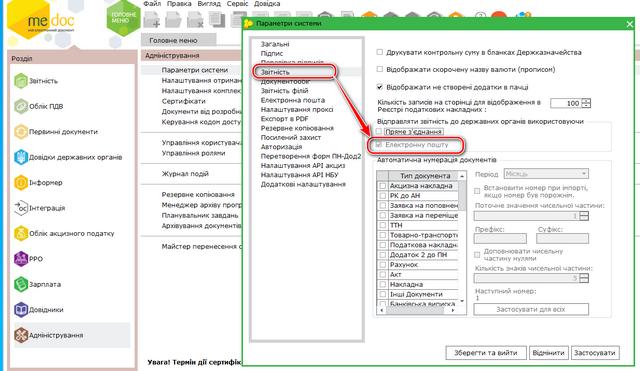
Крок перший – знаходимо на пошті квитанції medoc
Если вы никогда не пользовались почтовым ящиком, привязанным к вашей учетной записи Медок, то необходимо пройти следующий путь:
• Головне меню
• Адміністрування
• Параметри системи
Обираємо пункт Електронна пошта, а в полі Адреса буде вказано поштову скриньку, яку Медок використовує для обміну документами з контролюючими органами.
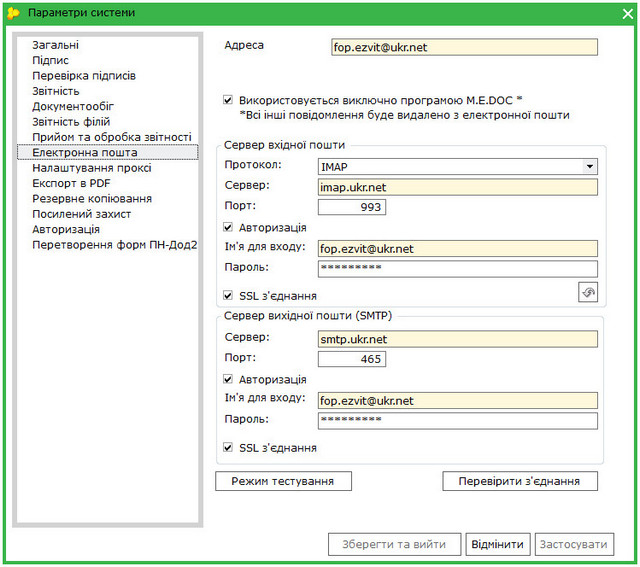
Швидше за все – це не ваш особистий е-мейл, а системний, створений адміністратором програми.
Тому перевірте – чи підходять ваши доступи до скриньки і якщо ні – запитайте в системного адміністратора актуальні логін і пароль.
Коли вам пощастить потрапити до поштової скриньки – шукайте листи зі вкладеннями. Вони будуть підписані як Електронна звітність, а всередині ви знайдете вкладення – файл з розширенням .rpl або .kvt.
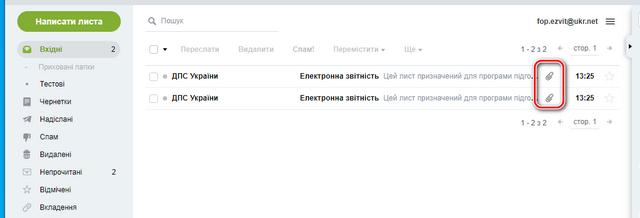
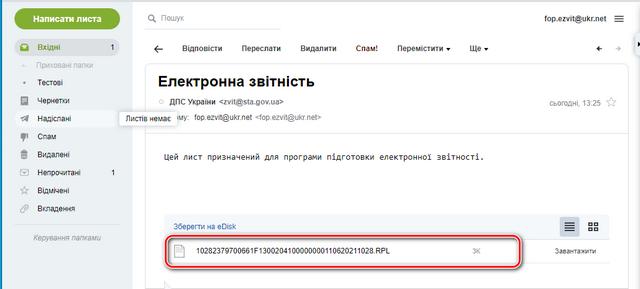
Крок другий – завантажуємо квитанції у Медок
Після того, як ви завантажили на робочий комп’ютер усі квитанції, яких вам не вистачало в програмі – саме час оновити існуючу базу.
Відкриваємо знову програму і переходимо за наступним ланцюжком: Файл – Імпорт – Імпорт квитанций.
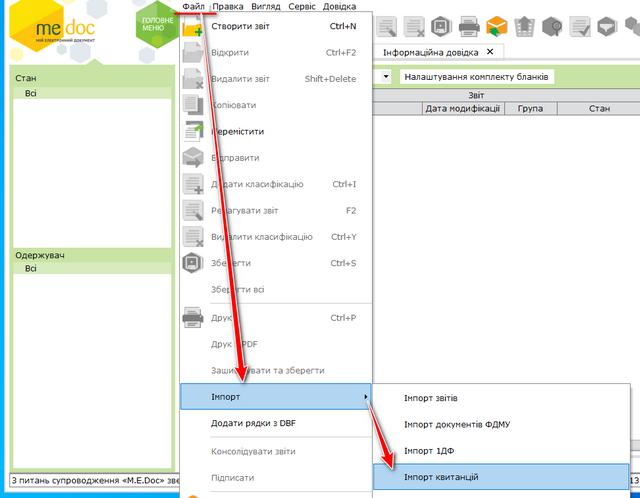
У спливаючлму вікні обираємо папку, в яку ви щойно зберегли квитанції з пошти (Це може бути Завантаження або Робочий стіл – за замовчанням).
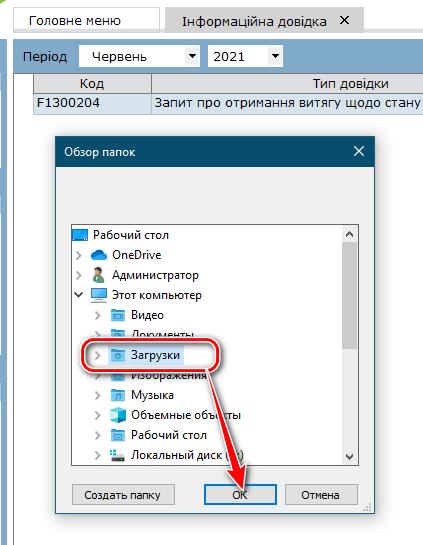
Коли ви оберете папку – підтверджуйте, що це вона і програма автоматично завантажить усі квитанції у вашу версію Медка і підв’яже їх під відповідні транзакції.
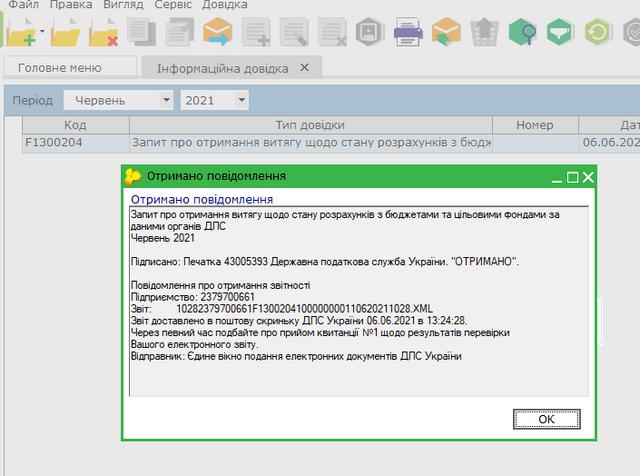
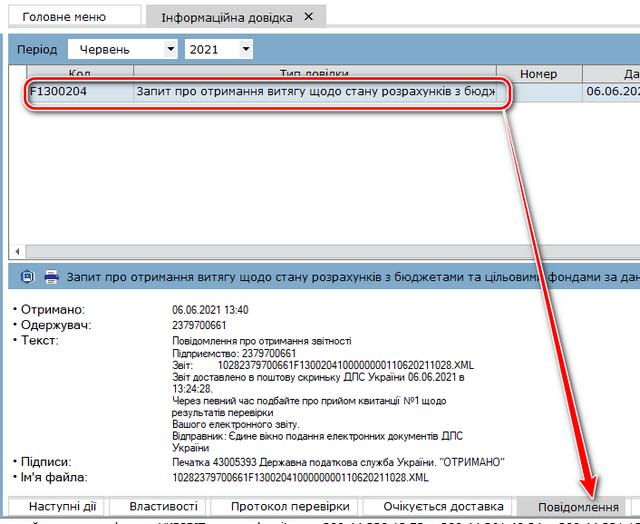
Дуже важливий момент. Файли квитанцій лежать у пошті зі спеціальними розширеннями, які ви не зможете відкрити Блокнотом або Вордом.
Але не потрібно переводити їх у зручні для читання розширення, типу pdf чи doc.
У таких виглядах квитанції не будуть сприйняті Медком і ви отримаєте помилку на виході.
Отже, ми розібралися з тим, що треба робити, якщо не приходять квитанції у Медок і про те як їх завантажити безпосередньо у програму вручну. Рекомендуємо все ж налаштувати автоматичний імпорт і не заморочуватись більше цією процедурою. А що ж являють собою самі квитанції?
Як виглядають квитанції в Медок
Квитанція в Медок – це відповідь з боку податкової служби на ваш звіт або декларацію.
Після того, як ви підготували зі свого боку в Медок звіт і відправили його до контролюючого органу – фіскальна служба має перевірити його і повернути відповідь – звіт прийнято або звіт не прийнято.
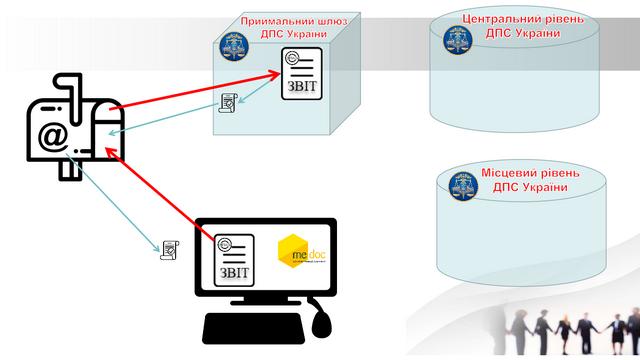
В цьому випадку квитанцією буде якраз звіт податкової.
Є два типи квитанцій:
Квитанція 1 – це підтверджуючий документ, в якому зафіксовано, що ваш звіт отримано і прийнято Податковою.
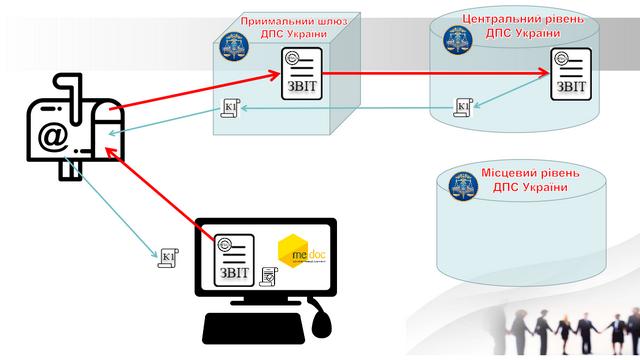
Також звіт може бути і не прийнятий – в такому випадку, в самій квитанції буде вказано причину, чому ДПС відмовилась приймати ваші документи.
Після отримання такої відповіді слід допрацювати звіт і надіслати його знову.
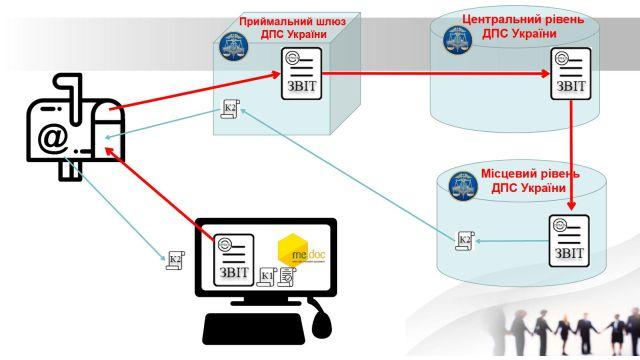
Квитанція 2 – це важливіше підтвердження – вже на районному рівні.
Воно також вказує на те, прийнято ваш звіт чи ні й якщо ні – то в чому криється причина і що слід допрацювати (детальні інструкції ви отримаєте приблизно ніколи).
Структура у другої квитанції достатньо проста:
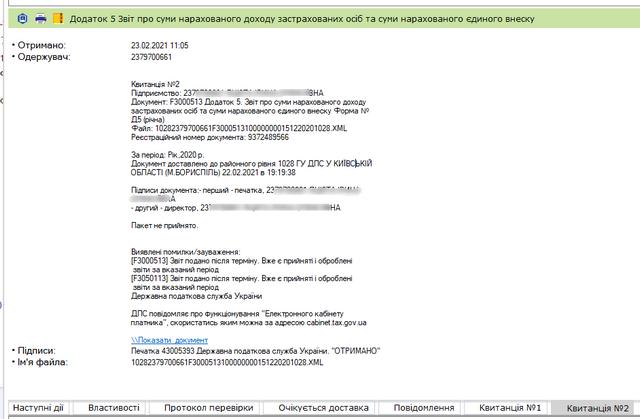
• Дата отримання і час;
• Код отримувача;
• Дані про відправника – особі, що подає декларацію;
• Тип звіту – тут вказується тип звіту, який подається (ЄСВ, єдиний податок і так далі);
• Посилання на прикріплений документ;
• Реєстраційний номер самого документу в базі ДПС – за необхідності ви зможете запитати його за цим параметром;
• Період, за який подається звіт;
• Дата и час, коли ваш звіт було доставлено на районний рівень;
• Підписи директора, бухгалтера, печатки, якщо ваша юридична особа використовує їх;
• Реквізити відділення податкової служби та їх підпис.
Є нюанс, який більшість не враховує при поданні документів. Медок, як програма, не займається реєстрацією звітів, накладних або будь-яких інших документів.
Це програма, що займається транзакціями – організацією та переведенням документів між юрособою та контролюючими органами.
Тому, якщо ви відправили о 10.00 ваш звіт, це не означає, що його зареєструють о 10.00 або 10.01.
Доки податкова не надішле вам повідомлення-квитанцію про отримання або відмову у реєстрації – звіт не вважається поданим.
Перевірка з’єднання Медка з Податковою
Аби бути впевненим, що всі ваші документи відправляються – ми рекомендуємо перед відправкою звіту й закінченням робочого дня обов’язково перевірити зв’язок між Медком і контролюючим органом.
Тим більше, що це дуже простий процес, який можливо виконати за хвилину.
1. По перше перевірте налаштування зв’язку із поштовим сервером – на початку статті ми писали, як це зробити. Просто переконайтеся, що зміни не вносилися і поштовий сервер підв’язано як має бути.
2. Далі – перейдіть у розід Админістрування. Обирайте пункт Параметри системи і Звітність. Тут на 7 і 8 рядку у вас повинні бути проставлені позначки на пунктах Пряме з’єднання та Електронна пошта. За замовчанням, ці пункти увімкнено, але трапляється що під час оновлення щось злітає або хтось спеціально їх прибрав не розуміючи. Ці пункти вказують яким чином буде відбуватися передавання даних. Основний варіант – безпосередньо на сервер. І резервний – електронною поштою, якщо чийсь сервер недоступний на момент відправки.
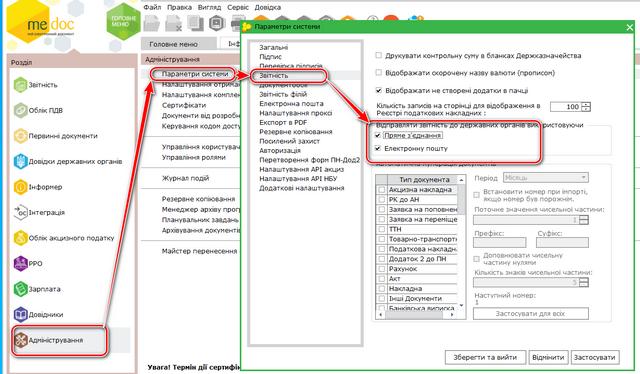
3. Перейдіть у розділ Адміністрування й обкріть пункт Параметри системи. Зараз нас цікавить розділ Документообіг. Тут є велика кнопка – Перевірити з’єднання, натиснувши яку ви відправите тестовий запит на сервери ДПС. Якщо після перевірки у вікні написано “Перевірка з’єднання відбулася успішно” – все ок і ви можете відправляти свої звіти.
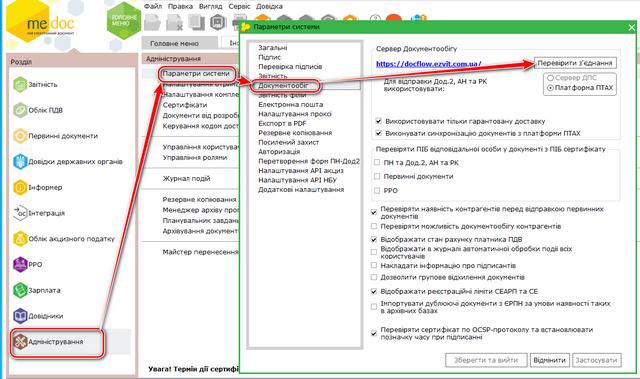
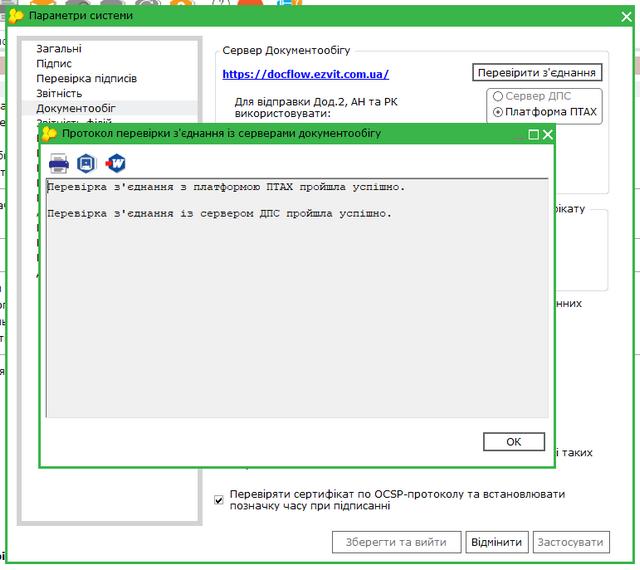
Основні причини чому не надходять квитанції у Медок
Як і будь-який додаток – Медок може інколи працювати некоректно й не відправляти звіти або не підвантажувати квитанції. Причин на те може бути декілька і якщо всі поради, які ми розписали в пунктах вище вам ніяк не допомогли, то спробуйте ще перевірити ці варіанти.
Немає мережі Інтернет. Найочевидніша причина, яку в процесі роботи можна й не помітити.
Вимкнувся роутер, відпала мережа Wi-Fi або просто хтось випадково висмикнув кабель з вашого комп’ютера.
Трапляється все – почніть з перевірки з’єднання. Якщо ви знайшли цю статтю з того самого комп’ютера, де не працює Медок – цей пукнт можна сміливо виключати.
Не налаштовано інтеграцію. Це найперший пункт – просто перегляньте нашу детальну інструкцію и все буде окей.
Не працюють сервери податкової. Для перевірки – відправте пінговий запит (описаний в минулому блоці інструкції).
Буває таке, що лежать сервери податкової через навантаження або з причини модернізації.
А, можливо, просто недостатній бюджет виділено на серверні потужності. Цього ми не знаємо, проте рекомендуємо зачекати годину чи трохи більше.
Не працюють сервери Медок. Таке трапляється набагато рідше, аніж проблеми з серверами ДПС, проте ніхто не застрахований. Лишається тільки чекати.
У вас проблема з ліцензією. Якщо ви не подовжили ліцензію – то можливі будь-які проблеми.
Настійливо рекомендуємо вам пролонгувати договір – це недорого й дуже зручно.
У вас встановлено не остання версія Медок. Також бувають проблеми, якщо ви не оновлюєте свою версію Медка.
Мы вкрай рекомендуємо встановлювати усі свіжі оновлення для програми, оскільки окрім актуальних баз і функціоналу, компанія Медок регулярно турбується про безпеку і оновлює протоколи.
Якщо не хочете, аби дані вашого підприємства потрапили у відкритий доступ на просторах даркнету – обов’язково оновіть програму.
